Godot引擎第一人称控制示例学习
这是我第二次写关于Godot有关的
Blog,这次我们来学习下Godot里面的第一人称的案例
首先我们二话不说运行实例
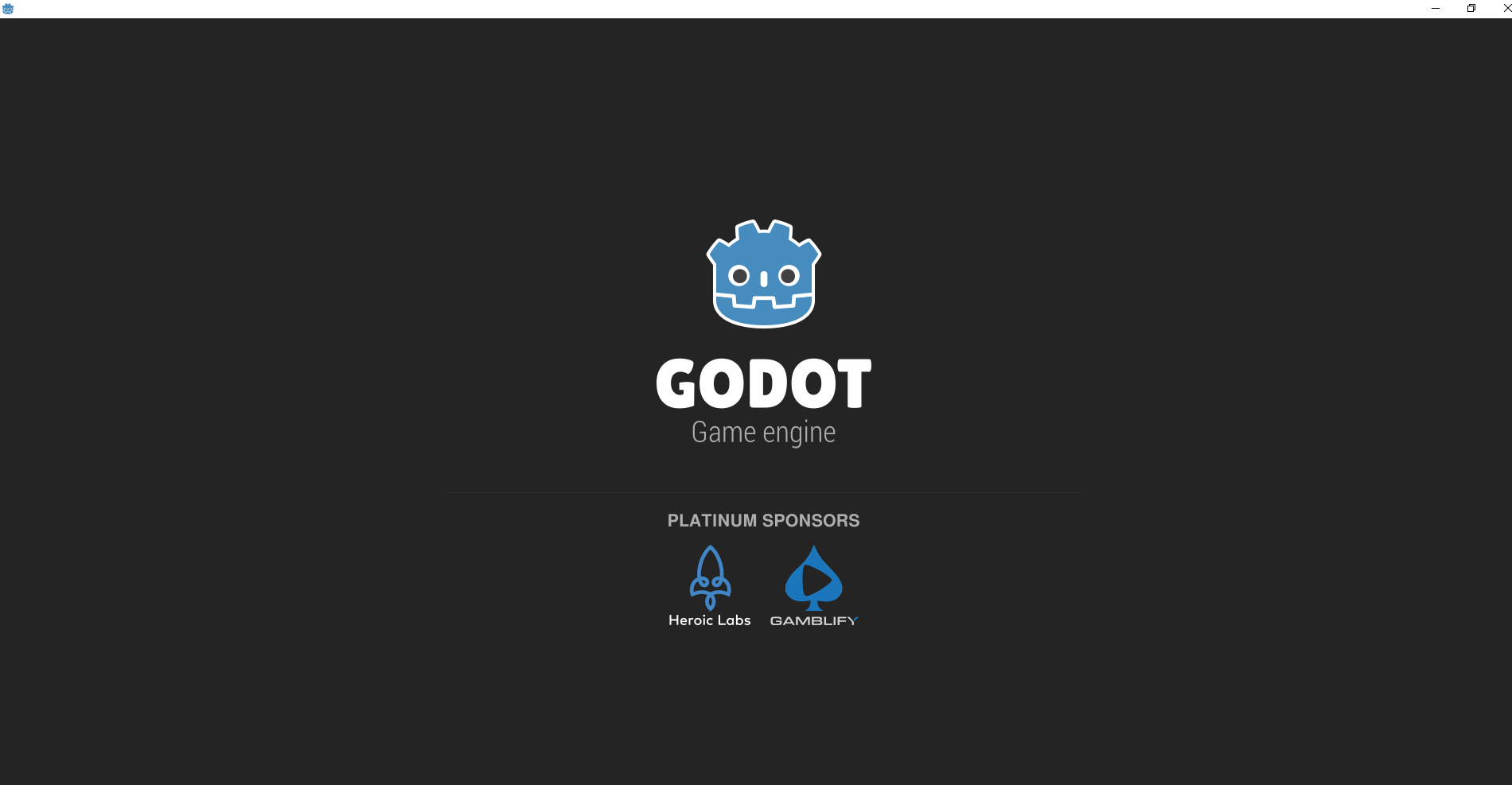
游戏我这里用文字口诉下构成,大概是一个界面,以及点击界面中的play进入一个第一人称场景
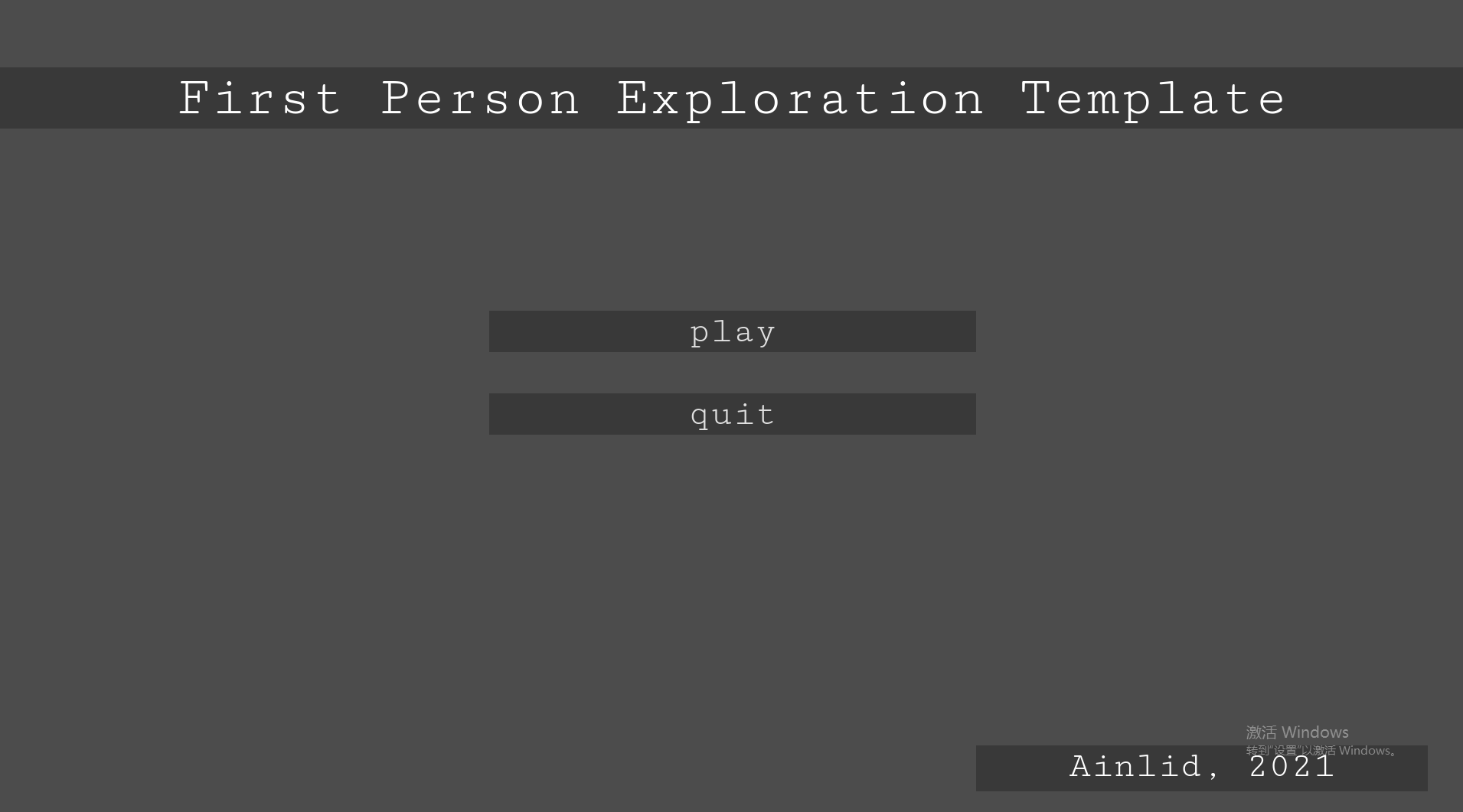
既然如此,我们就来了解下Ui,也就是ui有关的代码
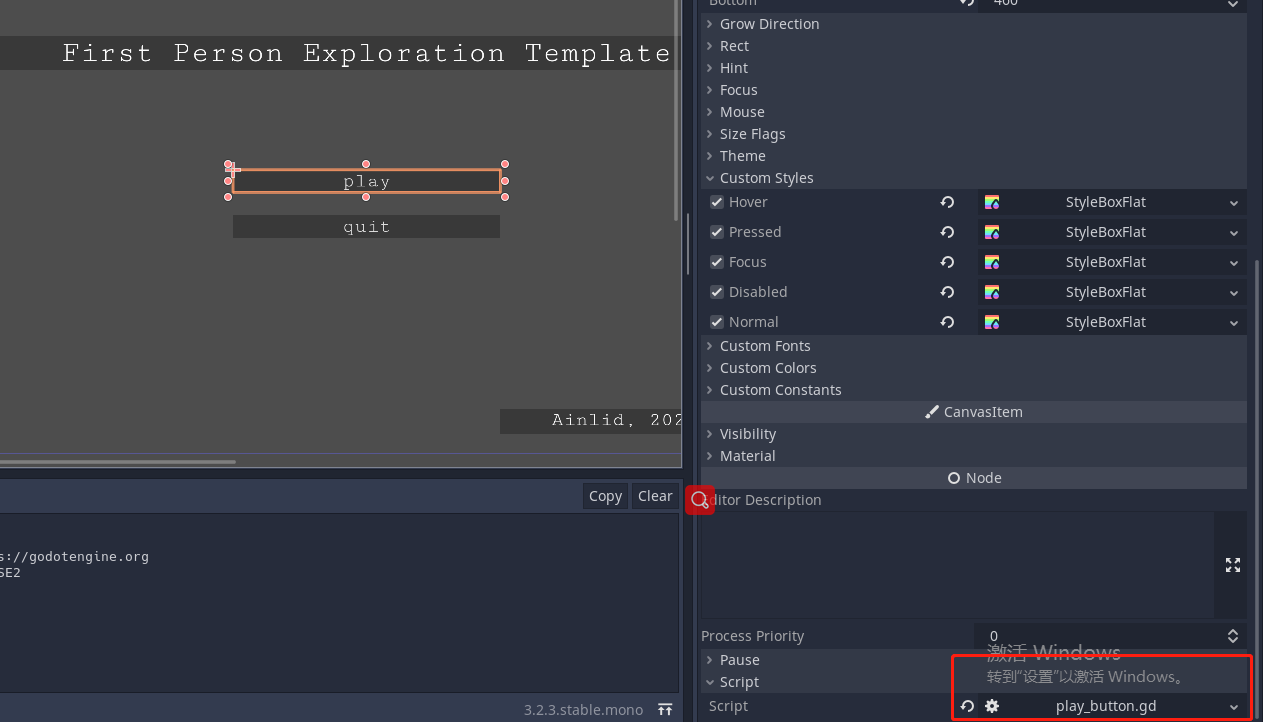
直接贴代码,它的按钮是通过Inspector旁边的Node面板里进行嵌入绑定,有点类似于Qt的开发方式
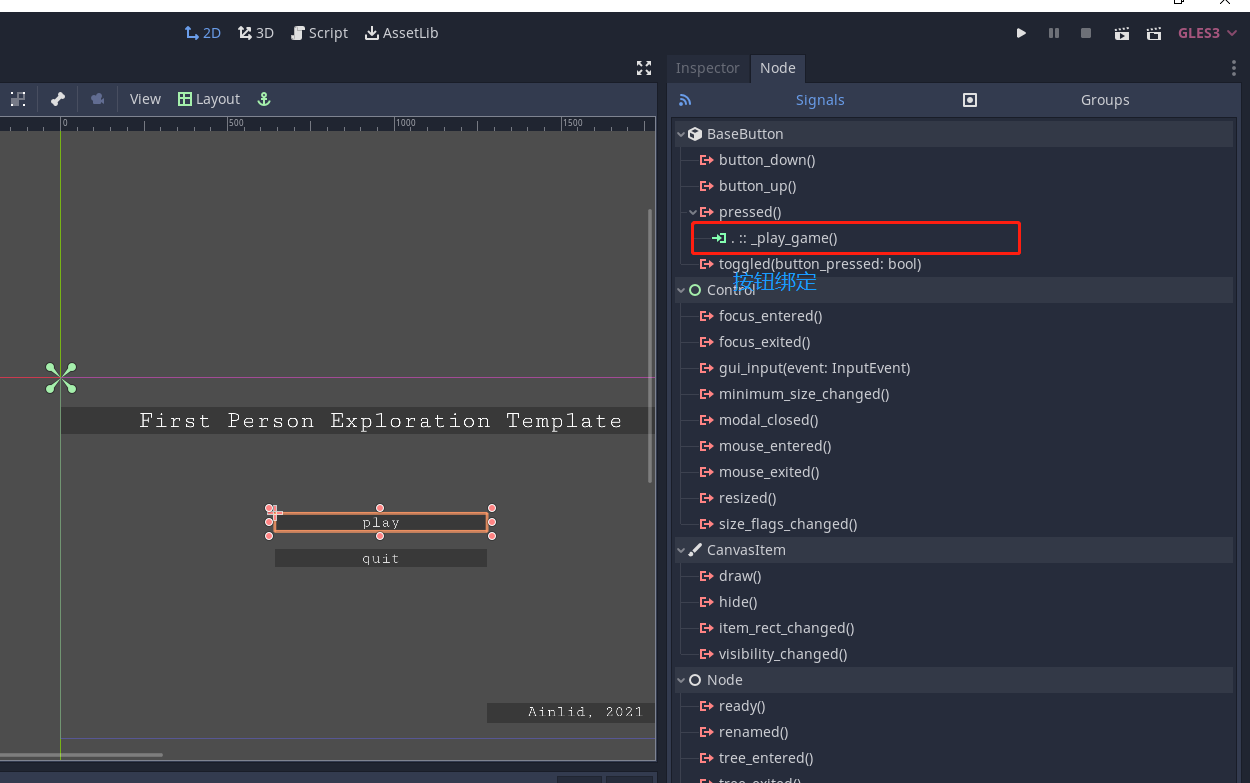
extends Control
export var start_scene = "test"
func _play_game()://按钮点击进入的方法
fader._fade_start(start_scene)//淡出并加载test场景
这里放出fader类底下的_fade_start方法
func _fade_start(var scene_path):
path = "res://scenes/" + scene_path + ".tscn"
var file = File.new()
if file.file_exists(path):
_fade_out()
timer.start()
else:
_reload_scene()
总体而言是通过这个判断是否有场景文件,在加载场景文件时候播放FadeIn和FadeOut来过度,最终通过定义器嵌入一个结束方法进行切换场景
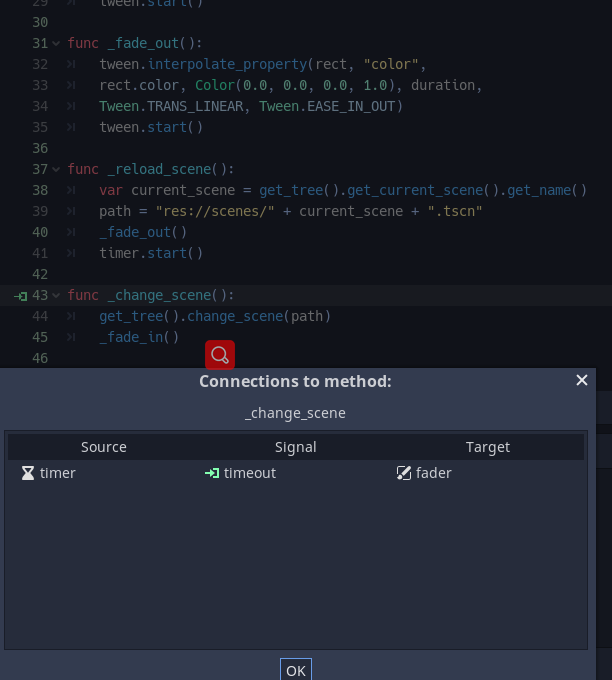
另外退出游戏也是大同小异的过程
extends Button
var timer//定义一个定时器
func _ready()://初始化方法,将类里的变量赋值成场景中的定时器
timer = $timer
func _quit_pressed()://当按钮按下
fader._fade_out()//淡出,定时器开始同步
timer.start()
func _quit_game():
get_tree().quit()//定时器时间到,游戏退出
接下来将讲讲游戏里的一些方法和设计
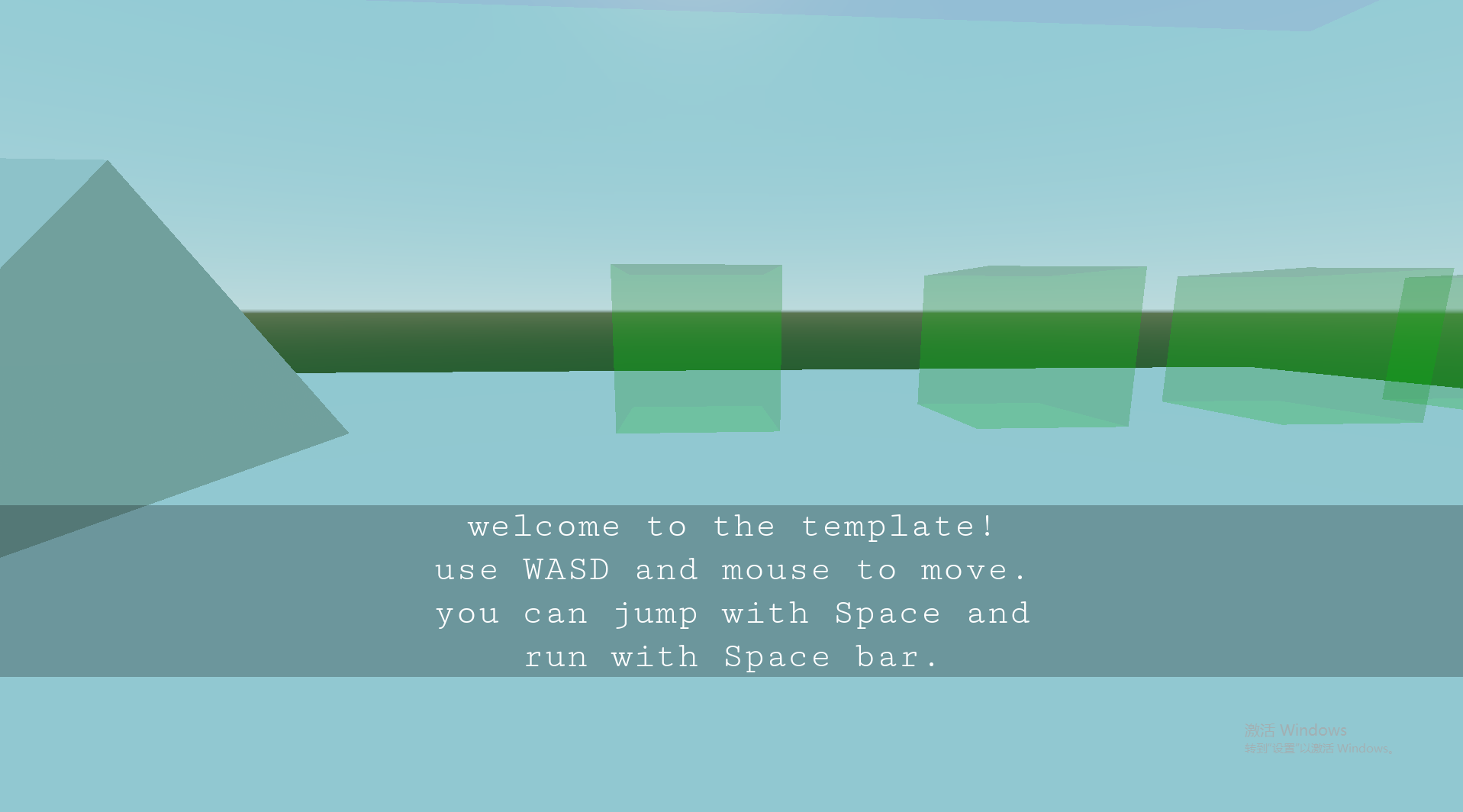
首先是第一人控制相关的内容
extends KinematicBody
export var gravity = -30.0
export var walk_speed = 8.0
export var run_speed = 16.0
export var jump_speed = 10.0
export var mouse_sensitivity = 0.002
export var acceleration = 4.0
export var friction = 6.0
export var fall_limit = -1000.0
var pivot
var playable = true
var dir = Vector3.ZERO
var velocity = Vector3.ZERO
func _ready():
pivot = $pivot
Input.set_mouse_mode(Input.MOUSE_MODE_CAPTURED)
func _physics_process(delta)://循环调用的物理系统
dir = Vector3.ZERO
var basis = global_transform.basis
if Input.is_action_pressed("move_forward")://当按下上键,前进
dir -= basis.z
if Input.is_action_pressed("move_back")://当按下下键,后退
dir += basis.z
if Input.is_action_pressed("move_left")://当按下左键,左边走
dir -= basis.x
if Input.is_action_pressed("move_right"):当按下右键,右边走
dir += basis.x
dir = dir.normalized()//将方向坐标归一化
var speed = walk_speed
if is_on_floor(): //如果在地面上
#this prevents you from sliding without messing up the is_on_ground() check//防止滑行,不受重力影响
velocity.y += gravity * delta / 100.0//重力
if Input.is_action_pressed("run"):
speed = run_speed
if Input.is_action_just_pressed("jump")://跳跃
velocity.y = jump_speed
else:
velocity.y += gravity * delta//重力
var hvel = velocity
hvel.y = 0.0
var target = dir * speed//目标方向等于方向乘上一个速度
var accel
if dir.dot(hvel) > 0.0:
accel = acceleration
else:
accel = friction
hvel = hvel.linear_interpolate(target, accel * delta)线性穿插,accel * delta>=1后移动到目标点
velocity.x = hvel.x
velocity.z = hvel.z
if playable:
velocity = move_and_slide(velocity, Vector3.UP, true) //第一个参数是移动方向,第二个参数是确定什么是墙,第三个参数是表示是否会被斜坡卡住
#prevents infinite falling//跌落重新开始游戏
if translation.y < fall_limit and playable:
playable = false
fader._reload_scene()
func _unhandled_input(event):
if event is InputEventMouseMotion and playable://接受到鼠标移动事件,且游戏开始时
rotate_y(-event.relative.x * mouse_sensitivity)
pivot.rotate_x(-event.relative.y * mouse_sensitivity)//进行旋转操作
pivot.rotation.x = clamp(pivot.rotation.x, -1.2, 1.2)
了解移动后,我们就可以了解下是如何触发物体的。
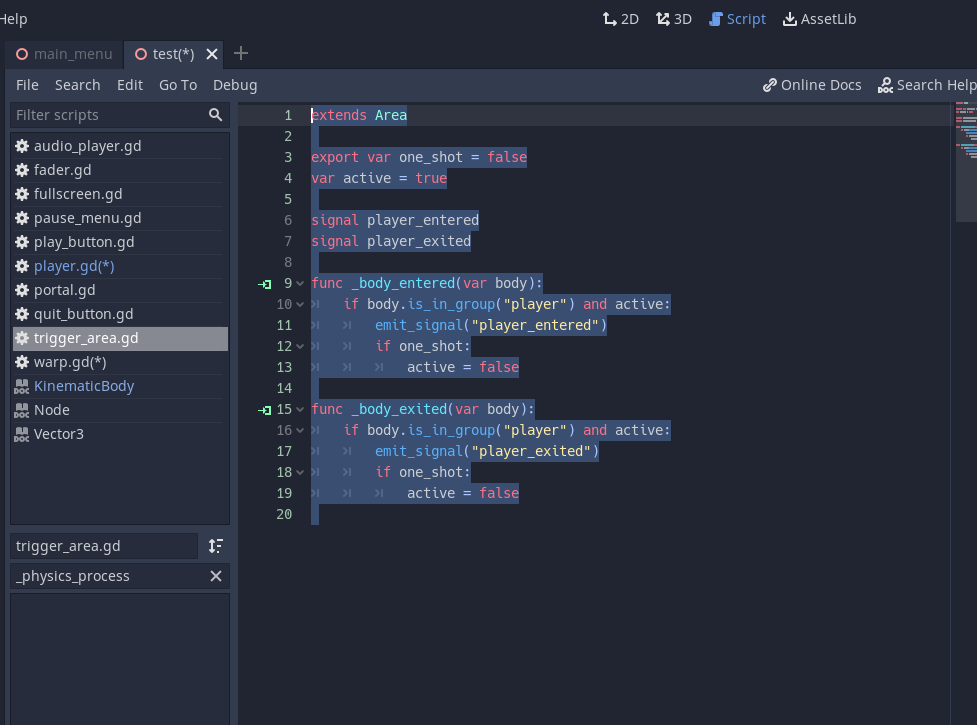 这些是通过如同之前一样的嵌入方法,嵌入到
这些是通过如同之前一样的嵌入方法,嵌入到body_entered,通过_body_entered方法发送emit_signal("player_entered")信号, 然后进入被嵌入的player_entered方法中,具体的话还是需要大家去自己了解,因为大同小异,我这里也不过多介绍了。